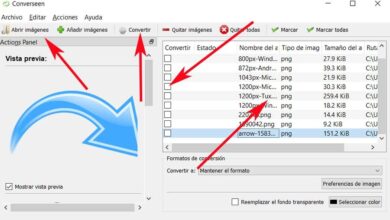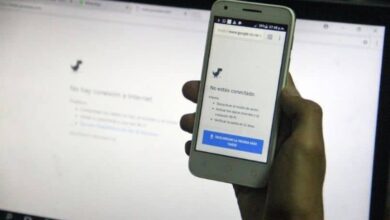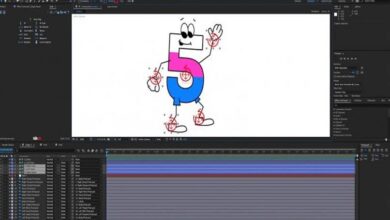Comment créer ou créer un collage de photos numériques avec Corel PaintShop

Corel Paint Shop est un programme puissant qui nous permet d’améliorer les photographies , sans avoir à utiliser des applications à des coûts très élevés. Il dispose également de nombreux outils, qui garantiront un design optimal dans toutes nos créations. Aujourd’hui, vous en apprendrez une: comment créer ou créer un collage de photos numériques avec Corel PaintShop.
PaintShop peut également être utilisé pour créer des collages de photos amusants et des images téléchargées . Pour y parvenir, il dispose d’un large éventail d’options que nous pouvons utiliser. Grâce à ce programme, nous pouvons laisser notre imagination voler et éblouir sur les réseaux sociaux avec tous les moments que nous avons vécus.
Étapes pour créer un collage de photos avec Corel PaintShop
La fonctionnalité de ce programme est très facile à apprendre. Cela signifie que pour créer un collage de photos avec Corel PaintShop , nous n’avons pas besoin d’être un prodige du design; suivez simplement les étapes correspondantes qui seront montrées ci-dessous.

- La première chose que nous devons faire est d’ouvrir PaintShop sur notre ordinateur. Après cela, nous appuierons sur l’option «NOUVEAU» , qui se trouve dans le menu des fichiers. Ensuite, nous devrons changer les unités en pouces et mettre une résolution de 300.
- Maintenant, nous devrons sélectionner la largeur et la hauteur de notre fichier. Pour ce faire, vous devez prendre en compte ce que vous souhaitez faire avec le produit final. Notre recommandation est d’utiliser l’équivalent d’une affiche, pour cela, nous pouvons entrer 20 de large et 16 de haut.
- Après avoir sélectionné la largeur et la hauteur de notre illustration, nous cliquons sur «Rastériser le fond» et RVB-8 bits / canal . Étant là, nous allons sélectionner l’option de transparence et cliquer sur accepter .
- Une fois que nous avons fait tout cela, nous sélectionnerons open ; cela se trouve dans le menu fichier . Étant ici, l’application nous permettra de naviguer dans les fichiers de notre ordinateur, nous chercherons la première image que nous souhaitons utiliser dans le collage. Après avoir choisi l’image que nous utiliserons, nous cliquerons dessus et sélectionnerons ouvrir .
Configurez vos images
- L’image apparaîtra dans notre fichier PaintShop principal. Pendant que vous y êtes, nous sélectionnerons l’ option de coupe , c’est dans la barre d’outils.
- Maintenant, nous devons sélectionner l’une des configurations gratuites, celles-ci apparaîtront sous la photo, nous choisirons celle qui nous convient le mieux.
- Si nous voulons faire pivoter ou faire pivoter notre photo ou image, nous n’aurons qu’à cliquer sur rotation du rectangle de coupe; Cette option se trouve dans la barre d’outils de recadrage d’image. Pour commencer à créer légalement notre collage, nous n’aurons qu’à sélectionner et couper la partie de l’image que nous voulons.
Recadrez vos photos dans Corel PaintShop
Pour réaliser une découpe précise dans notre photographie, il ne nous restera plus qu’à ajuster la pièce souhaitée , cliquez sur la flèche verte trouvée dans les outils de découpe. Après cela, nous sélectionnerons l’image entière dans le menu d’édition. Après ce processus, nous devons coller de nouveaux calques. Pour ce faire, nous allons sélectionner «déplacer» .
Après cela, nous devrons faire glisser l’image vers la position que nous voulons donner dans le collage. Ensuite, nous devons enregistrer la photo en tant que nouvelle image.
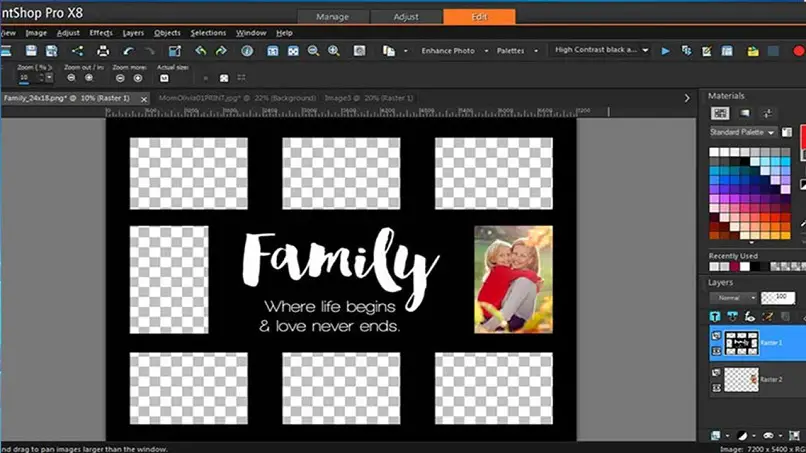
Une fois cela fait, nous ouvrirons à nouveau l’illustration créée. Nous sélectionnerons un autre calque ou «Image» et nous enregistrerons à nouveau. Vous devez garder à l’esprit que chaque fois que vous ajoutez une photo, vous devez la sauvegarder, de cette façon cela n’affectera pas le produit final.
Comment remplir un collage photo
Après avoir sélectionné les images complètes, vous pouvez remplir le collage. Pour ce faire, nous devons sélectionner l’ option de remplissage, puis nous sélectionnerons la couleur que nous voulons pour ombrer notre arrière-plan. Pour exécuter cette action, cliquez simplement n’importe où dans le collage .
Une fois le collage terminé, nous sélectionnerons l’ exportation . Étant là, nous cliquerons sur l’optimiseur JPEG. Un petit menu apparaîtra, nous nous concentrerons sur l’onglet «qualité», nous sélectionnerons la valeur 1, enfin cliquer sur accepter.
Pour terminer ce processus, naviguez simplement sur votre ordinateur, sélectionnez maintenant le dossier dans lequel vous souhaitez enregistrer l’image. De cette façon, vous pouvez créer un collage incroyable à partir de PaintShop sans aucune complication. Voyez-vous à quel point il est facile de créer ou de créer un collage de photos avec Corel PaintShop? Si vous avez aimé cet article, n’oubliez pas de nous laisser votre commentaire et de le partager avec vos amis.